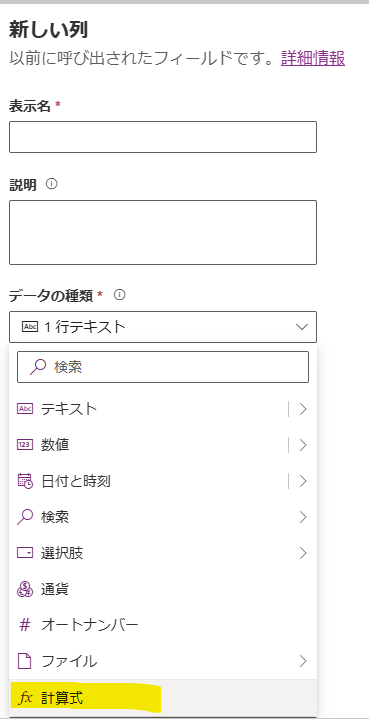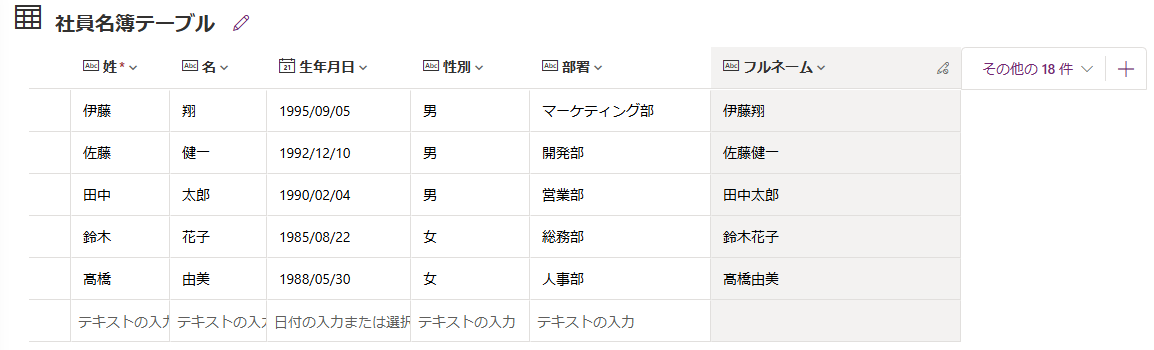はじめに
Microsoft Dataverseでデータ管理をしていく際に、計算列という列を用いて動的なデータ管理が行えることをご存じでしょうか?
本記事では、Dataverseの列の種類の1つである計算列について解説を行っていきたいと思います。
計算列とは?
テーブルで既に作成されている列の値をもとに、条件分岐や演算子を用いて自動的に値を生成してくれる動的な列のことを指します。
・この列とこの列の値を結合して表示させたい
・この列の数値が○○以上のレコードは表示のフラグを true にしておきたい
・この列の日付と、この列の日付の差分を出したい
など、このような条件を計算式を設定しておくことで自動で表示してくれるのが計算列です。
計算列の作成方法
今回はこちらの 社員名簿テーブル を用いて計算列について解説していきたいと思います。
基本的に計算列の作成方法の前提として、「+」を押し新しい列を追加します。
表示名とスキーマ名は必ず設定してください。
(ご自身のテーブル作成の規則にのっとった分かりやすい名前で結構です。)
データの種類 で 計算式 を選択します。
中身については以下のシーン別において一部作成例を解説します。
1. 「姓」と「名」の列を結合させて「フルネーム」を表示させたい
列同士の値を結合させて、1つのデータとして表示させたい場合は、「&」を用いて結合させます。
新しい列を作成時にデータの種類を計算式に設定すると 計算式 を入力する箇所が表示されます。
ここに結合させたい列を「&」を使い入力します。
列名は手入力をすると画像のように候補としても表示されますので、入力補完に役立ててください。
今回の例を用いると計算式には以下を入力します。
姓 & 名
はい、これだけで自動入力が行われます。
計算式の入力を終えたら列の保存ボタンを押します。
画像のように フルネーム 列が作成され、現在入っているデータについても自動的に更新が行われました。
こちらはシンプルに結合を行っただけなので、
姓と名の間にスペースが欲しいなぁ...なんてこともありましたら、以下のように設定して任意の文字を付け足すことも可能ですのでこの辺りはご自由にカスタマイズしてください。
姓&" "&名
//メモ " "の間には[半角スペース]を入力
2. 「部署名」を基準に部署番号を割り振りたい
Swithch関数を利用することで、列の値を基準に結果を判定させることもできます。
例えば、「営業部であれば1」、「総務部であれば2」という番号を割り当てたい。となった時に
以下の計算式を入力して新しい列を作成します。
Switch(
部署,
"営業部",1,
"総務部",2,
"開発部",3,
"人事部",4,
"マーケティング部",5
)
このように自動で列の作成が行われ、すでに入っているデータについても自動で計算を行ってくれるので、大量のデータの更新作業を行わなくても済むことになります。
応用として If関数 や And関数 Or関数 を組み合わせて使用することも可能です。
Microsoft の公式ドキュメントには現在も計算列の使用では一部サポートされていない関数などがあるとのことです。
サポートされていない関数や、複雑な関数には対応しきれない場合があるので
その時は Power Automate のフローを活用するなどをしてください。
- 公式 MicrosoftLearn 数式リファレンス
計算列で扱えるデータ型
計算列で扱えるデータは以下のとおりになります。
- テキスト
- 10進数
- 整数
- フロート
- ブール値
- 選択肢 (旧オプション セット)
- 日付
これらは公式のドキュメントに記載があります。
通貨 についてはサポートされていないようです。
通貨データ型は現在サポートされていません。
- 公式 MicrosoftLearn 数式列を使用する
まとめ
以上が Dataverse の計算列についての解説でした!
こちらでご紹介した関数などはほんの一部ではありますが、
有効活用することで効率的にデータ管理を行うことが可能になります!
他にも気付いたことがあれば、随時記事を更新していきます!
ぜひ活用してみてください!!!